HowTo:
Telekom VoIP mit Router und Telefonanlage einrichten
Es steht nun der Wechsel von Analog & ISDN zur Internet-Telefonie, bzw. IP-Telefonie an. Kurz genannt VoIP (Voice over IP)
Um euch den Wechsel so einfach wie möglich zu machen, gibt's hier ein kurzes HowTo zum Thema.
VoiP-Nutzungsarten
• Nutzen kann man VoIP z.B. mit den Telekom-Routern (Speedport).
• Aber auch andere Router wie die Fritz Box können dies problemfrei bewältigen.
- Bei beiden Varianten kann man seine DECT, analogen oder ISDN Endgeräte ganz üblich an den Telefonports oder DECT-Schnittstelle weiternutzen.
- Auch möglich ist internes VoiP, hierzu benötigt ihr Telefone mit (W)LAN-Anbindung.
• Nutzt man jetzt eine Telefonanlage (im WeiterenTK genannt), bleiben 3 Möglichkeiten:
- VoiP am Router einrichten & den S0 Bus vom Router (falls er das kann, die Tcom bietet hier z.B. Gerätschaften für an) an die TK weiterleiten.
- Den Router die Arbeit übernehmen lassen und die Daten per LAN an die TK weiterleiten (völlig unsinnig)
- Den Router unberührt routen lassen und alle Daten in der TK eintragen. (Was wir hier machen werden)
• Letzteres kann man auch mit "VoIP-Systemtelefonen" machen, sprich die Daten werden direkt im Telefon statt der TK eingetragen.
Vorbereitung
Folgende Daten bereit halten:
• Telekom-Login für das Kundencenter (z.B. T-Online Nummer + Persönliches Kennwort)
• Telekom-Email (
• Das passende Kennwort zur Email
• Eure Telefonnummern, eure Vorwahl, eure Landesvorwahl (Deutschland: 0049)
• IP Adresse samt Zugangsdaten eures Routers
• IP Adresse samt Zugangsdaten eurer Telefonanlage
Nach der Umstellung loggen wir uns in unrerem Kundencenter ein und navigieren zu
Startseite Kundencenter Festnetz -> Telefonie Einstellungen vornehmen -> 
Hier wählen wir unsere jeweilige Telefonnummer aus und wählen bei jeder jeweils die Option Telekom Login nutzen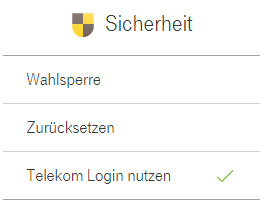
Sinnvoll ist außerdem jeweils die weiteren Optionen anzupassen, vor allem die Sprachbox kann für alles
deaktiviert werden, außer für den Offline-Modus. (Offline Rufannahme).
Das wär's soweit an Vorbereitungen.
Einrichtung der Auerswald COMpact 5020 VoIP mit einer Fritz Box - VoIP
In diesem Fall nutzen wir Telekom DeutschlandLAN IP Voice/Data S Premium + IP Voice/Data S
und wollen, dass unsere Auerswald COMpact Telefonanlage wie gewohnt die Arbeit übernimmt,
unsere Fritz Box soll wie übliche nur ihren Internet-Dienst verrichten.
Zu Anfang sichern wir jeweils von Router und TK unsere Einstellungen und bringen die Firmware auf den neusten Stand!
Nun besorgen wie uns die von der Telekom bereitgestellten Daten.
Allgemeine Einstellungen:
| SIP-ID/Benutzer: | Ihre Telefonnummer |
| Bildschirmname (falls vorhanden): | Ihre Telefonnummer |
| Authentifizierungsname/Benutzername: | Ihre E-Mail-Adresse, z. B. |
| Passwort: | Ihr Passwort |
| SIP-Proxy: | tel.t-online.de |
| Registrar: | tel.t-online.de |
| Realm: | tel.t-online.de |
| STUN-Server: | stun.t-online.de |
| Outbound-Proxy: | leer lassen oder ebenfalls tel.t-online.de |
Ports zum forwarden:
UDP Ports: 5060, 5070 5080 30000-31000, 40000-41000, 3478, 3479
Für die COMpact benötigt es allerdings noch folgende weitere UDP Ports: 5076, 49152-49408
•Jetzt loggen wir uns in unsere TK ein und vergeben (falls noch nicht gemacht) eine statische IP-Adresse,
samt dem passenden Gateway und DNS-Server (im Regelfall jeweils die Router-IP).
Administration -> Server-Konfiguration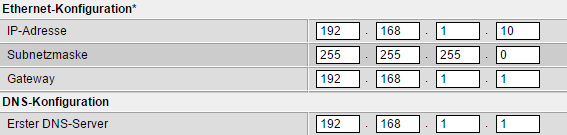
• Einloggen im Router (Fritz Box), Internet -> Freigaben -> Portfreigaben und leiten unsere Ports weiter.
Konfiguration VoIP Anbieter:
Wir navigieren zu COMset -> Externe Rufnummern -> VoIP -> Anbieter
Hier wählen wir entweder Online Konfiguration -> de Telekom MagentaZuhause IPv4 V901 -> Download
Oder laden uns die -xml Datei direkt von Auerswald herunter
Aktion: Import - Datei auswählen -> Öffnen -> Ausführen.
Update: Folgender Punkt muss nicht mehr angepasst werden, die Standardkonfiguration funktioniert mittlerweile
Nun sehen wir unseren Anbieter und wählen Konfigurieren (Evtl. Seite neu laden)
Hier passen wir nun folgende Einstellungen wie im Bild an: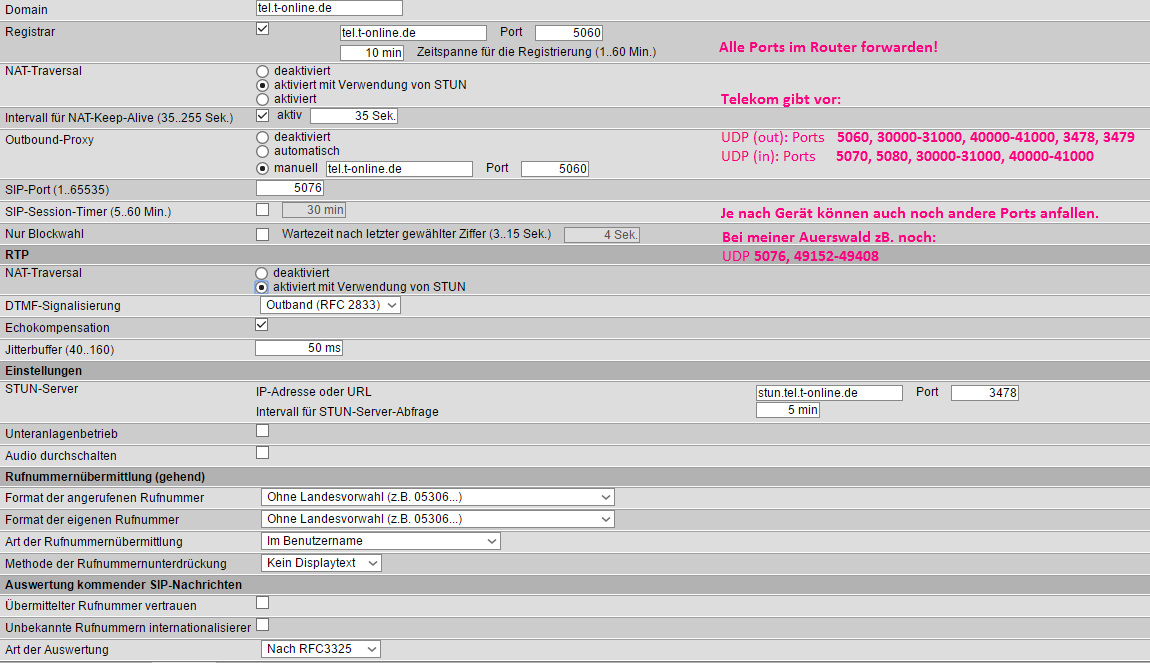
Konfiguration VoIP Account:
Eine Einstellung darunter finden wir Accounts
Hier legen wir jetzt je Telefonnummer einen Account an. Dazu wählen wir den eben angelegten Anbieter
und zur Übersicht nennen wir den Account wie unsere Telefonnummer. Danach jeweils auf Konfigurieren.
Hier benötigen wir nun unsere Telekom Email samt Passwort.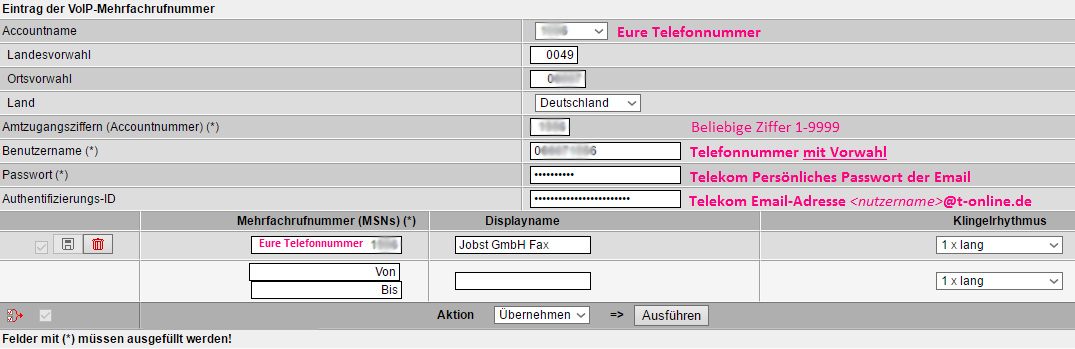
Überprüfen:
Nun navigieren wir zu Administraton -> Monitoring -> Status VoIP-Accounts
Hier können wir überprüfen ob alles geklappt hat, Die Stun-Anfrage sollte zu erst grün leuchten,
nach einiger Zeit wird auch Registrierung grün und nach dem ersten Anruf nach draußen auch Outbound.
Tut es das nicht, überprüft zu erst eure IP und Portweiterleitung, nebenbei kann man sich auch noch 4 Einträge darüber
die Portübersicht anschauen.
Alles Grün? Dann könnt ihr nun munter drauf los telefonieren ;-)
Update: STUN bleibt mit der "Online Konfiguration -> de Telekom MagentaZuhause IPv4 V901 " grau!
Dir gefällt dieser Artikel?

